SAP BW on HANA - Pemodelan HANA Asli
SAP HANA Modeler optiondigunakan untuk membuat tampilan informasi di atas tabel skema → di database HANA. Tampilan ini digunakan oleh aplikasi berbasis JAVA / HTML atau Aplikasi SAP seperti SAP Lumira, Analisis Office, atau perangkat lunak pihak ketiga seperti MS Excel untuk tujuan pelaporan untuk memenuhi logika bisnis dan untuk melakukan analisis dan mengekstrak informasi.
Pemodelan HANA dilakukan di atas tabel yang tersedia di tab Katalog di bawah Skema di HANA Studio dan semua tampilan disimpan di bawah tabel Konten di bawah Paket.
Anda dapat membuat Paket baru di bawah tab Konten di HANA Studio menggunakan klik kanan pada Konten dan Baru.
Semua Tampilan Pemodelan yang dibuat di dalam satu paket berada di bawah paket yang sama di HANA Studio dan dikategorikan menurut Jenis Tampilan.
Setiap Tampilan memiliki struktur berbeda untuk tabel Dimensi dan Fakta. Tabel dimensi ditentukan dengan data master. Tabel fakta memiliki Kunci Utama untuk tabel dimensi dan ukuran seperti Jumlah Unit terjual, Waktu tunda rata-rata, Harga Total, dll.
Anda dapat membuat Paket baru dengan mengklik kanan pada Tab Konten → Baru → Paket.
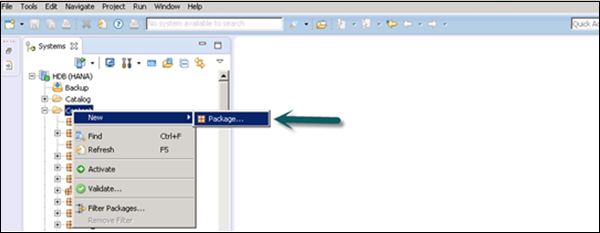
Anda juga dapat membuat Sub Paket di bawah Paket dengan mengklik kanan pada nama Paket. Saat kita klik kanan pada Package, kita mendapatkan 7 pilihan. Kita dapat membuat Tampilan Atribut Tampilan HANA, Tampilan Analitik, dan Tampilan Kalkulasi di bawah Paket.
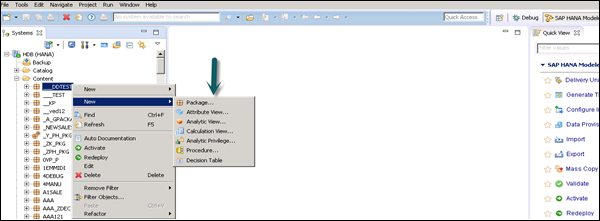
Anda juga dapat membuat Tabel Keputusan, menetapkan Hak Istimewa Analitik dan membuat Prosedur dalam Paket.
Ketika Anda mengklik kanan Package dan mengklik New, Anda juga dapat membuat sub paket dalam sebuah Package. Anda harus memasukkan Nama Paket, Deskripsi saat membuat Paket.
SAP HANA - Tampilan Atribut
Tampilan Atribut dalam Pemodelan SAP HANA dibuat di bagian atas tabel Dimensi. Mereka digunakan untuk menggabungkan tabel Dimensi atau Tampilan Atribut lainnya.
Anda juga dapat menyalin Tampilan Atribut baru dari Tampilan Atribut yang sudah ada di dalam Paket lain tetapi itu tidak memungkinkan Anda mengubah Tampilan Atribut.
Berikut adalah beberapa karakteristik Tampilan Atribut di SAP HANA -
Tampilan Atribut di HANA digunakan untuk menggabungkan tabel Dimensi atau Tampilan Atribut lainnya.
Tampilan Atribut digunakan dalam Tampilan Analitik dan Perhitungan untuk analisis untuk meneruskan data master.
Mereka mirip dengan karakteristik di BM dan berisi data master.
Tampilan Atribut digunakan untuk pengoptimalan kinerja dalam tabel dimensi ukuran besar. Anda dapat membatasi jumlah atribut dalam Tampilan Atribut, yang selanjutnya digunakan untuk tujuan Pelaporan dan analisis.
Tampilan Atribut digunakan untuk memodelkan data master untuk memberikan beberapa konteks.
Buat Tampilan Atribut
Pilih nama Paket di mana Anda ingin membuat Tampilan Atribut. Klik kanan pada Package → Go to New → Attribute View.
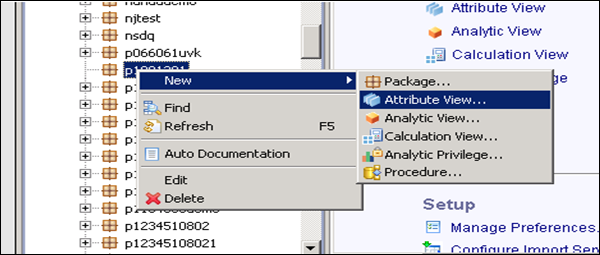
Saat Anda mengklik Tampilan Atribut, Jendela Baru akan terbuka. Masukkan nama Tampilan Atribut dan Deskripsi. Kemudian, dari daftar turun bawah, pilih Jenis Tampilan dan subjenis. Dalam subtipe, ada 3 tipe tampilan Atribut: Standar, Waktu, dan Turunan.
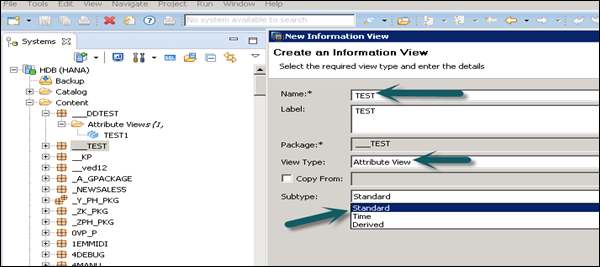
Tampilan Atribut Subtipe Waktu adalah tipe khusus tampilan Atribut yang menambahkan Dimensi Waktu ke Dasar Data. Saat Anda memasukkan nama Atribut, Jenis dan Subtipe dan klik Selesai, itu akan membuka tiga panel kerja -
Scenario pane yang memiliki Data Foundation dan Semantic Layer.
Details pane memperlihatkan atribut dari semua tabel yang ditambahkan ke Data Foundation dan penggabungan di antara mereka.
Output pane di mana kita dapat menambahkan atribut dari panel Detail untuk memfilter dalam laporan.
Anda dapat menambahkan Objek ke Data Foundation dengan mengklik tanda '+' yang tertulis di sebelah Data Foundation. Anda dapat menambahkan beberapa tabel Dimensi dan Tampilan Atribut di Panel Skenario dan menggabungkannya menggunakan Kunci Utama.
Saat Anda mengklik Tambah Objek di Dasar Data, Anda akan mendapatkan bilah pencarian dari mana Anda dapat menambahkan tabel Dimensi dan tampilan Atribut ke Panel Skenario. Setelah Tabel atau Tampilan Atribut ditambahkan ke Dasar Data, mereka dapat digabungkan menggunakan Kunci Utama di Panel Detail seperti yang ditunjukkan pada tangkapan layar berikut.
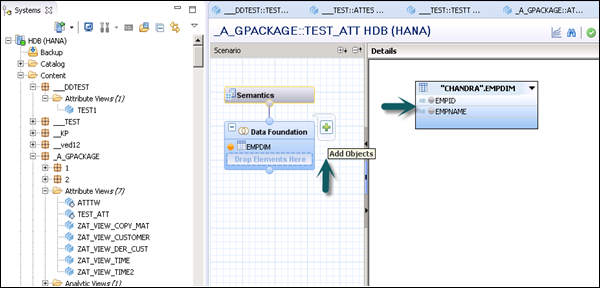
Setelah gabungan selesai, pilih beberapa atribut di panel Detail, klik kanan dan Tambahkan ke Output.
Semua kolom akan ditambahkan ke panel Output. Klik opsi Activate dan Anda akan mendapatkan pesan konfirmasi di log pekerjaan.
Sekarang Anda dapat mengklik kanan pada Tampilan Atribut dan membuka Pratinjau Data.
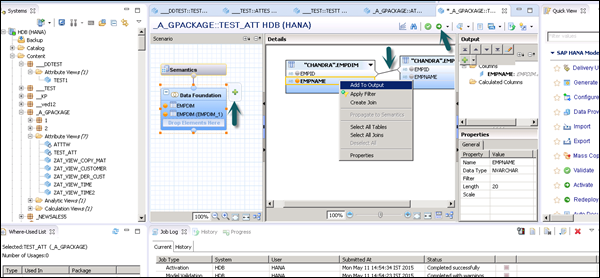
Note- Saat Tampilan tidak diaktifkan, ada tanda berlian di atasnya. Namun, setelah Anda mengaktifkannya, berlian itu menghilang yang mengkonfirmasikan bahwa Tampilan telah berhasil diaktifkan.
Setelah Anda mengklik Pratinjau Data, ini akan menampilkan semua atribut yang telah ditambahkan ke panel Output di bawah Objek yang Tersedia.
Anda dapat mengklik kanan dan menambahkan ke Labels and Value axis atau cukup menyeret objek seperti yang ditunjukkan pada tangkapan layar berikut.

SAP HANA - Tampilan Analitik
Tampilan Analitik dalam bentuk Skema Bintang di mana kita menggabungkan satu tabel Fakta ke beberapa tabel Dimensi. Tampilan analitik menggunakan kekuatan nyata SAP HANA untuk melakukan kalkulasi kompleks dan fungsi agregat dengan menggabungkan tabel dalam bentuk Skema Bintang dan dengan menjalankan kueri skema Bintang. Berikut adalah beberapa properti Tampilan Analitik SAP HANA -
Tampilan Analitik digunakan untuk melakukan kalkulasi kompleks dan fungsi Agregat seperti Sum, Count, Min, Max, dll.
Tampilan Analitik dirancang untuk menjalankan kueri Skema Mulai.
Setiap Tampilan Analitik memiliki satu tabel Fakta yang dikelilingi oleh beberapa tabel dimensi. Tabel fakta berisi kunci utama untuk setiap tabel dan ukuran Dimensi.
Tampilan Analitik mirip dengan Objek Info dan kumpulan Info SAP BW.
Buat Tampilan Analitik
Pilih nama Paket di mana Anda ingin membuat Tampilan Analitik. Klik kanan pada Package → Go to New → Analytic View. Saat Anda mengklik Tampilan Analitik, jendela baru akan terbuka. Masukkan nama Tampilan dan Deskripsi. Dari daftar tarik-turun, pilih Jenis Tampilan dan klik Selesai.
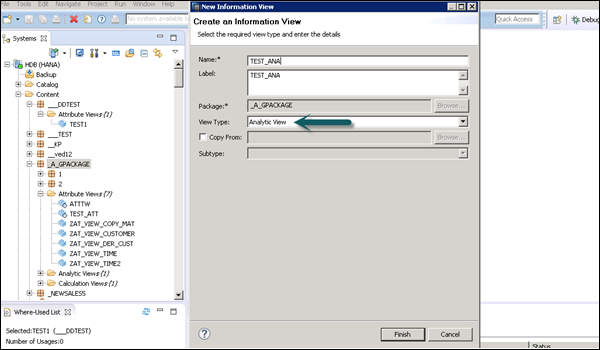
Saat Anda mengklik Selesai, Anda dapat melihat Tampilan Analitik dengan Dasar Data dan opsi Gabung Bintang.
Klik Dasar Data untuk menambahkan tabel Dimensi dan Fakta. Klik Gabung Bintang untuk menambahkan Tampilan Atribut.
Tambahkan tabel Dimensi dan Fakta ke Data Foundation menggunakan tanda “+”. Dalam contoh berikut, tabel 3 dimensi telah ditambahkan DIM_CUSTOMER, DIM_PRODUCT, DIM_REGION, dan tabel 1 Fakta FCT_SALES ke Panel Detail. Menggabungkan tabel Dimensi ke tabel Fakta menggunakan Kunci Utama disimpan dalam tabel Fakta.
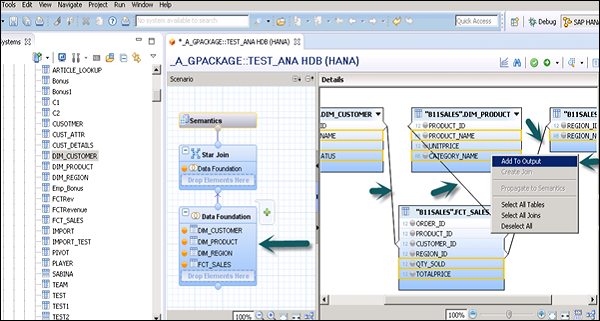
Pilih Atribut dari tabel Dimensi dan Fakta untuk ditambahkan ke panel Output seperti yang ditunjukkan pada gambar di atas. Sekarang, ubah tipe data Fakta dari tabel Fakta menjadi ukuran.
Klik layer Semantic, pilih fakta dan klik tanda ukuran seperti yang ditunjukkan pada gambar layar berikut untuk mengubah tipe data menjadi ukuran, dan aktifkan tampilan.
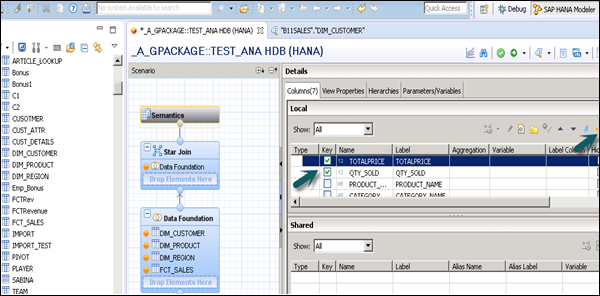
Setelah Anda mengaktifkan tampilan dan mengklik Pratinjau Data, semua atribut dan ukuran akan ditambahkan di bawah daftar objek yang tersedia. Tambahkan atribut ke Labels Axis dan ukur ke Value Axis untuk tujuan analisis.
Ada opsi untuk memilih berbagai jenis bagan dan grafik.
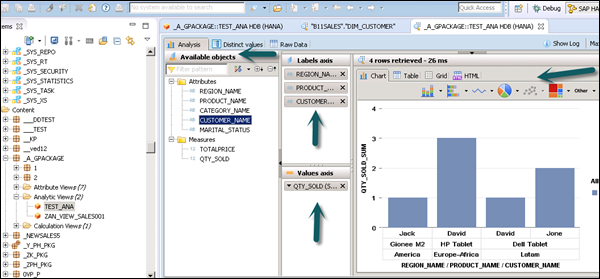
SAP HANA - Tampilan Perhitungan
Tampilan Kalkulasi digunakan untuk menggunakan tampilan analitik, atribut, dan tampilan kalkulasi lainnya serta tabel kolom dasar. Ini digunakan untuk melakukan penghitungan kompleks yang tidak mungkin dilakukan dengan jenis Tampilan lainnya. Berikut adalah beberapa karakteristik Tampilan Kalkulasi -
Tampilan Perhitungan digunakan untuk menggunakan Tampilan Analitik, Atribut, dan Tampilan Perhitungan lainnya.
Mereka digunakan untuk melakukan penghitungan kompleks yang tidak mungkin dilakukan dengan Tampilan lain.
Ada dua cara untuk membuat Tampilan Kalkulasi - Editor SQL atau Editor Grafis.
Node Gabungan, Gabung, Proyeksi, dan Agregasi bawaan.
Buat Tampilan Perhitungan
Pilih nama Paket di mana Anda ingin membuat Tampilan Perhitungan. Klik kanan pada Package → New → Calculation View. Saat Anda mengklik Tampilan Kalkulasi, jendela baru akan terbuka.
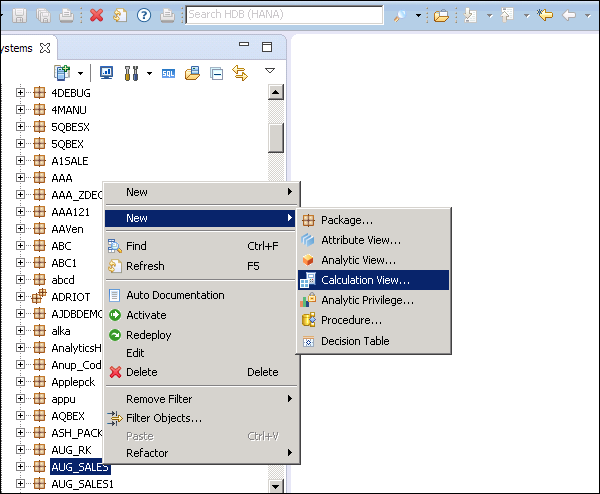
Masukkan nama Tampilan, Deskripsi dan pilih jenis Tampilan sebagai Tampilan Perhitungan, Standar Subjenis atau Waktu (ini adalah jenis Tampilan khusus yang menambahkan dimensi waktu). Anda dapat menggunakan dua jenis Tampilan Kalkulasi: Skrip Grafis dan SQL.
Graphical Calculation Views- Ini memiliki node default seperti agregasi, Proyeksi, Bergabung dan Union. Ini digunakan untuk mengonsumsi tampilan Atribut, Analitik, dan Penghitungan lainnya.
SQL Script based Calculation Views - Ditulis dalam skrip SQL yang dibangun di atas perintah SQL atau fungsi yang ditentukan HANA.
Data Category- Kubus, di simpul default ini adalah Agregasi. Anda dapat memilih Star join dengan dimensi Cube. Dimensi, di node default ini adalah Proyeksi.
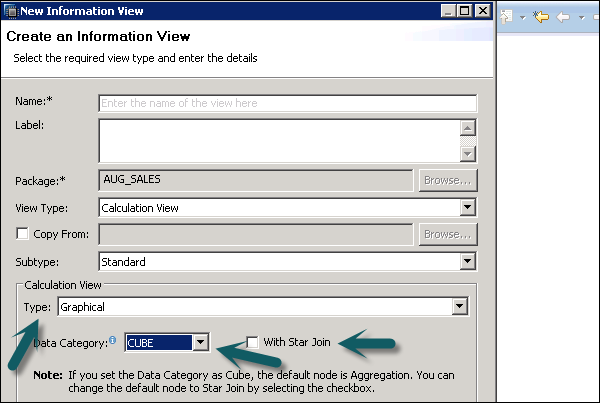
Anda dapat memeriksa untuk detail lebih lanjut tentang pemodelan HANA asli di Tutorial SAP HANA kami .